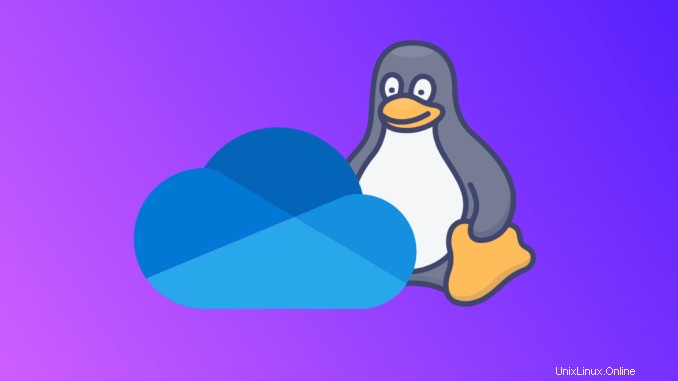
OneDrive es un servicio de almacenamiento en la nube ofrecido por Microsoft completamente similar a Google Drive y DropBox, quizás más popular. Las funcionalidades de la herramienta de Microsoft están en línea con las de la competencia pero se siente la falta de un cliente para Linux . Por este motivo, quiero que informes a OneDriver , un sistema de archivos nativo de Linux para Microsoft OneDrive . OneDriver le permite acceder a los archivos guardados en OneDrive desde su administrador de archivos, como si estuvieran presentes en cualquier carpeta de su sistema.
OneDriver, cómo funciona
En primer lugar hay que decir que OneDriver es completamente gratuito y de código abierto , se distribuye bajo la licencia GPLv3. Funciona tanto con OneDrive básico como con OneDrive for Business, incluso en el modo multicuenta.
Con OneDriver, los archivos se descargan solo cuando intenta abrirlos. Esto significa que aquellos que tienen muchos archivos en su nube no tienen que esperar a que se descarguen todos antes de usarlos, y no tienes que usar la sincronización selectiva. Cualquier cambio o archivo nuevo creado en la carpeta OneDrive se carga automáticamente en Microsoft OneDrive (y viceversa, la sincronización es bidireccional). Si de alguna manera edita un archivo de forma local y remota en OneDrive al mismo tiempo, la copia local siempre tendrá prioridad.
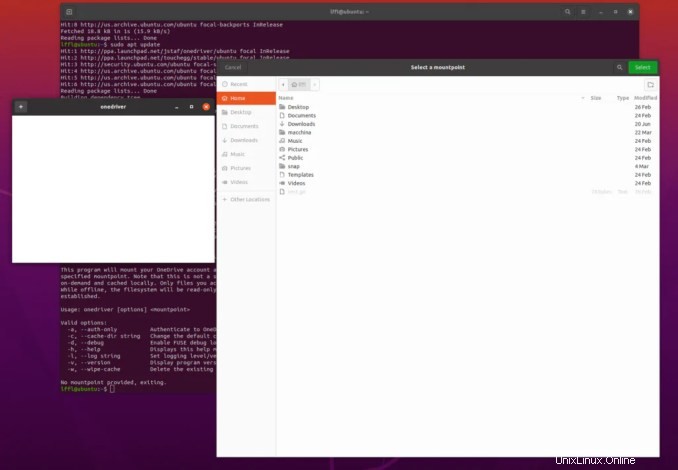
Una vez descargados, los archivos que se han abierto están disponibles incluso si la computadora ya no está conectada a Internet. El sistema de archivos pasa a ser de solo lectura en modo sin conexión y vuelve a habilitar automáticamente el acceso de escritura cuando se vuelve a conectar a Internet.
- Aplicaciones de Linux:Ventoy ahora disponible con GUI
- Cómo instalar Ksnip, una herramienta de captura de pantalla, en Linux
Nuevo lanzamiento
OneDriver ha estado disponible durante algún tiempo, pero decidí hablarles de él hoy porque ha alcanzado una buena madurez. La última versión, v0.11.0, ha estado disponible durante unos diez días e introduce una interfaz gráfica de usuario práctica. eso le permite simplificar algunas operaciones como agregar una cuenta, montar/desmontar una cuenta y montar automáticamente al inicio.
Además, los desarrolladores han corregido varios errores importantes. Uno de los errores corregidos provocaba la generación de archivos de 0 bytes cuando se creaban con software como LibreOffice, KeepassXC o Krita.
Además, la herramienta ahora usa etiquetas para administrar la sincronización de cambios del lado del servidor en el cliente, lo que reduce la cantidad de veces que es necesario volver a descargar los archivos debido a marcas de tiempo incorrectas recibidas de la API de Microsoft.
¿Defectos? Pocas, pero algunas están ahí:
- No es posible acceder a la papelera de reciclaje de OneDrive ya que Microsoft no expone la API adecuada;
- OneDriver carga archivos en la memoria cuando se accede a ellos para acelerar las cosas, esto funciona bien con archivos pequeños pero no es muy eficiente cuando los archivos son muy grandes.
Descargar e instalar
Para aquellos de ustedes que usan Fedora/CentOS/RHEL, se recomienda instalar onedriver a través de COPR :
sudo dnf copr enable jstaf/onedriver sudo dnf install onedriver
En Ubuntu, Debian, Mint y derivados, puede aprovechar este PPA:
sudo add-apt-repository ppa:jstaf/onedriver sudo apt update sudo apt install onedriver
Arch, Manjaro y derivados pueden instalarlo desde AUR.
Para obtener más detalles sobre la funcionalidad de esta herramienta y sobre el procedimiento de instalación, lo remito a la página oficial de GitHub.